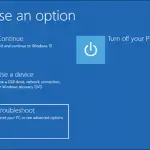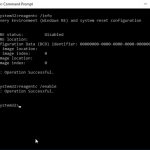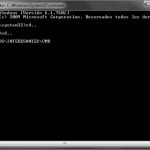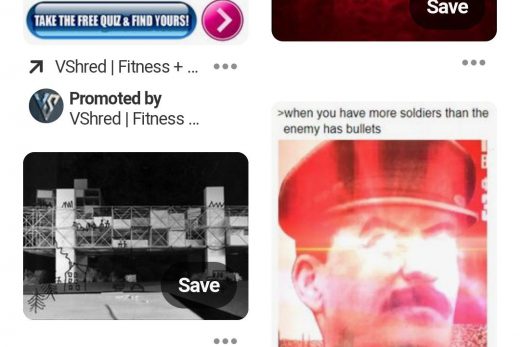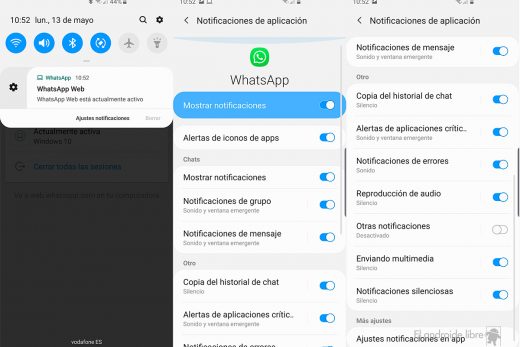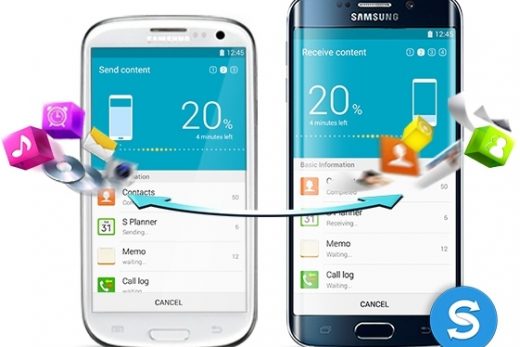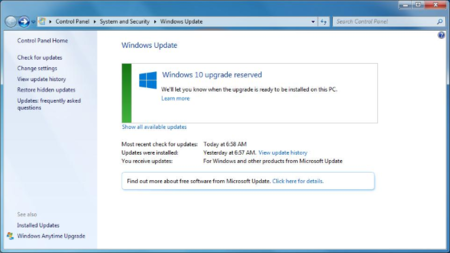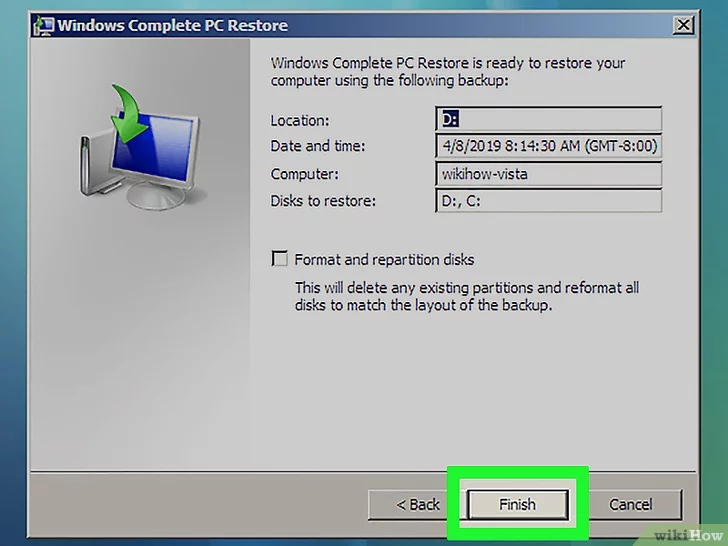Restaurar sistema es un servicio de Windows que se ejecuta en los backgrouns y crea puntos de restauración o instantáneas, de su sistema operativo todos los días y en otros momentos. Si Windows 8 comienza a mostrar problemas que no son capaces de reparar, se puede restaurar el equipo a un punto de restauración que usted sabe que su equipo estaba funcionando correctamente. Esta guía le guiará a través del uso de Restaurar sistema desde el entorno de recuperación de Windows 8 en el caso de que usted no es capaz de inicio de Windows 8. Al restaurar a un trabajo mayor punto de restauración, puede rápida y fácilmente reparar su ordenador de manera que son capaces de iniciar Windows 8 de nuevo. Acceso
Para Restaurar sistema en el entorno de recuperación de Windows tiene que ir a la pantalla de Windows 8 Inicio y escriba avanzada . Cuando los resultados de la búsqueda aparecen clic en la categoría Ajustes como se muestra a continuación.
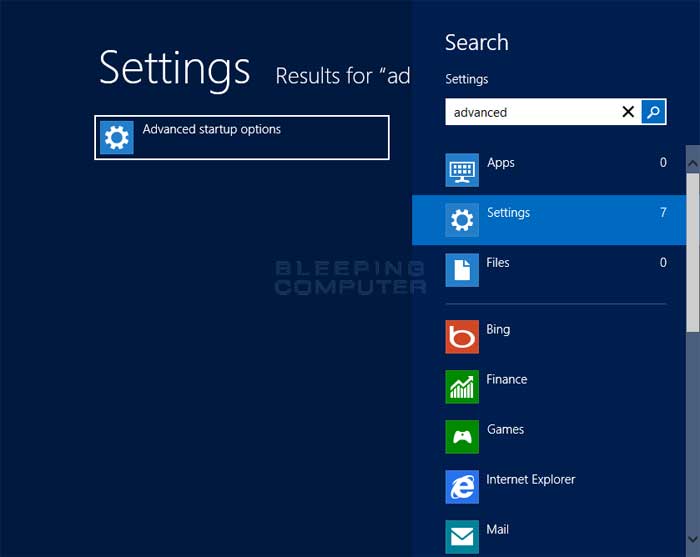
Ahora haga clic en la opción etiquetada opciones avanzada inicio y usted será llevado a la pantalla Ajustes de PC. Desplazarse hasta la parte inferior hasta que vea una opción llamada avanzada inicio .
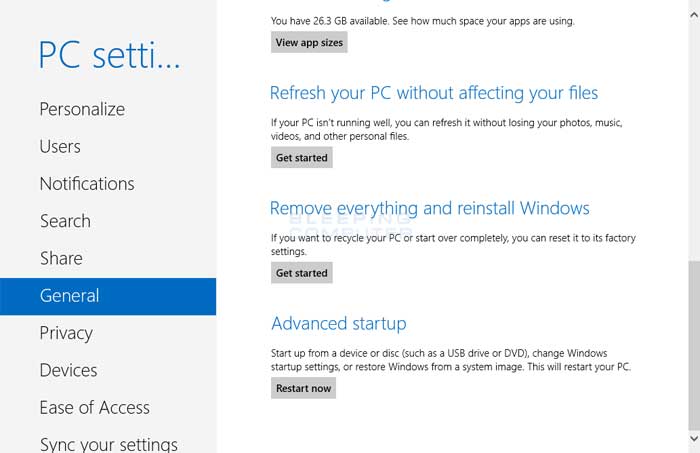
Haga clic en la Reiniciar ahora botón y Windows 8 se reinicie el equipo e ir directamente en el menú de opciones de inicio avanzadas.
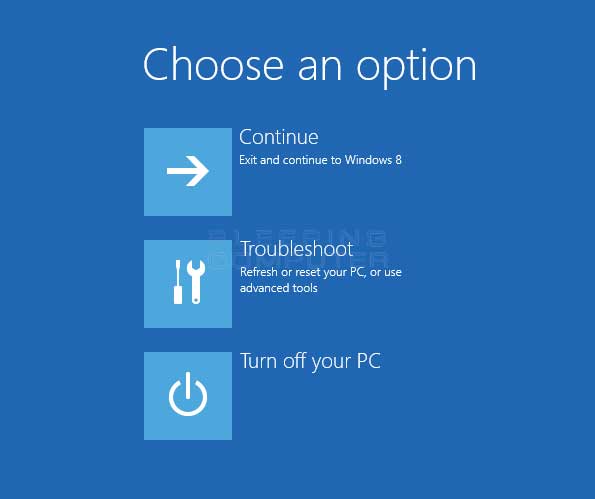
Ahora haga clic en el botón Solucionar y luego en el botón Opciones avanzadas . Cuando se abre la pantalla de opciones avanzadas, haga clic en el sistema Restaurar opción. El ordenador se reiniciará y, a continuación, se muestra una pantalla donde Windows establece que se está preparando Sistema Restaurar . Una vez hecho esto, se le mostrará una pantalla en la que deberá seleccionar una cuenta de administrador que desea iniciar sesión con.
Seleccione la cuenta que conoce la contraseña de por clic con el botón izquierdo sobre él una vez con el ratón. Si hay una contraseña en esta cuenta, se le mostrará una pantalla que le pedirá que introduzca su contraseña. Por favor, introduzca su contraseña y haga clic en el botón Continuar . Restaurar sistema ahora se iniciará como se muestra a continuación.
Haga clic en el botón Siguiente y que ahora estará a una pantalla en la que puede seleccionar el punto de restauración que desea restaurar.
Para seleccionar un punto de restauración que deberá hacer click en él una vez con el ratón. Cuando se hace esto, el escaneo para los programas afectados botón estará disponible y puede hacer clic en él para ver qué programas o actualizaciones serán eliminados cuando se restaura este punto de restauración. Si está satisfecho de que nada importante se puede quitar, haga clic en el botón Siguiente . Ahora se le mostrará una confirmación final que le pregunta si desea continuar. Si desea continuar, por favor haga clic en el botón Sí .
Sistema
restauración comenzará a restaurar el punto de restauración que ha seleccionado. Cuando se ha terminado, se mostrará un cuadro de confirmación.
Haga clic en el botón de reinicio y Windows se reiniciará y usted debería ser capaz de iniciar Windows 8 ahora correctamente utilizando la configuración que se restauraron.
Si usted tiene alguna pregunta sobre este proceso, por favor pregunte en el foro de Windows 8.

Hola, aquí un friki de los tutoriales y los videojuegos, espero que te guste mi web que con tanta dedicación he creado para entretenerte! Hablamos pronto!